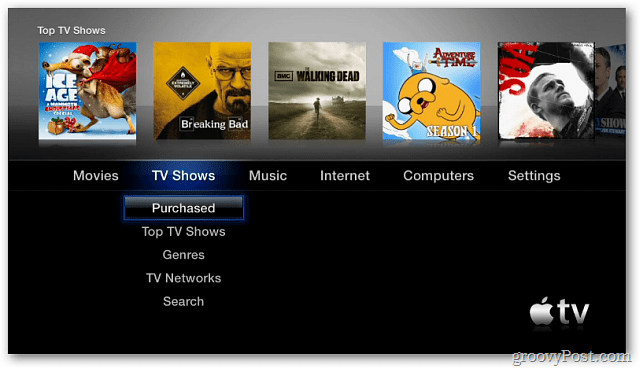Si tiene problemas con su Apple TV, o simplemente desea un nuevo comienzo, restablezca la configuración de fábrica.
Utilice el control remoto físico de Apple TV o el Aplicación remota desde su iDevice Desde el menú principal de Apple TV, vaya a Configuraciones >> General.
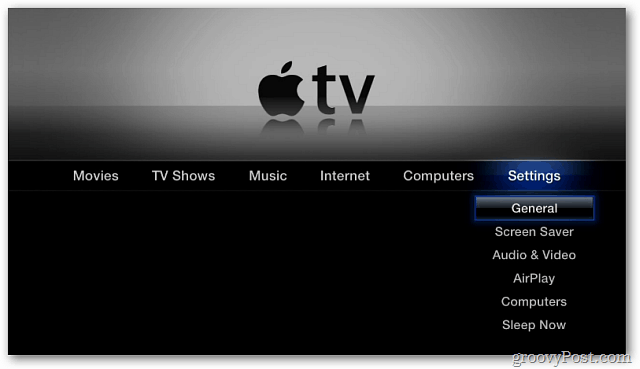
Desde el menú General, desplácese hacia abajo para restablecer.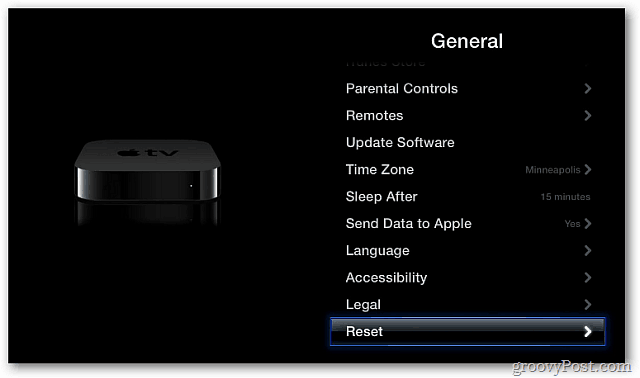
A continuación, en la pantalla Restablecer, seleccione Restaurar.
![sshot-2011-12-01- [19-50-36] sshot-2011-12-01- [19-50-36]](/f/8ef6cf2ecb90b81b39392b8d6fb3ae26.png)
Seleccione Restaurar en la siguiente pantalla preguntando si está seguro de que desea restaurarlo.
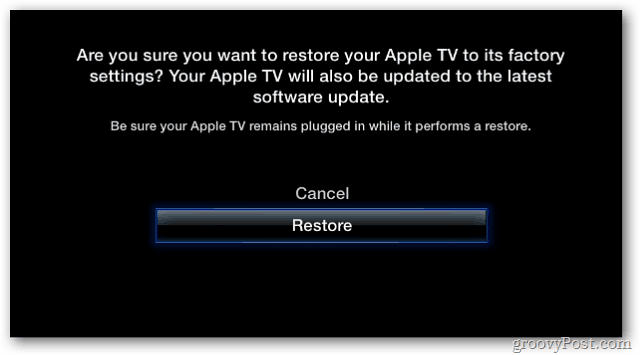
Ahora espere mientras el Apple TV se restablece a la configuración de fábrica y descarga el última actualización de software.
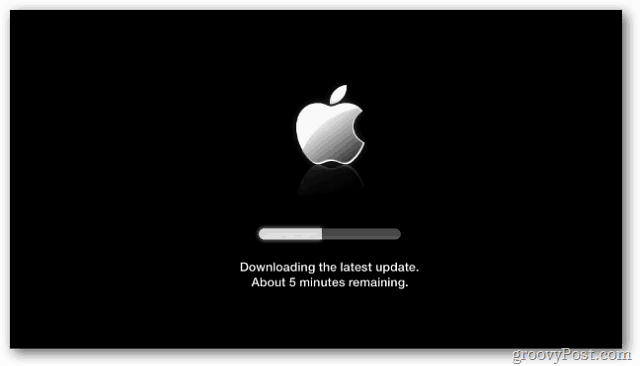
La restauración y actualización de software es un proceso de dos pasos. Tomará varios minutos, así que sea paciente.
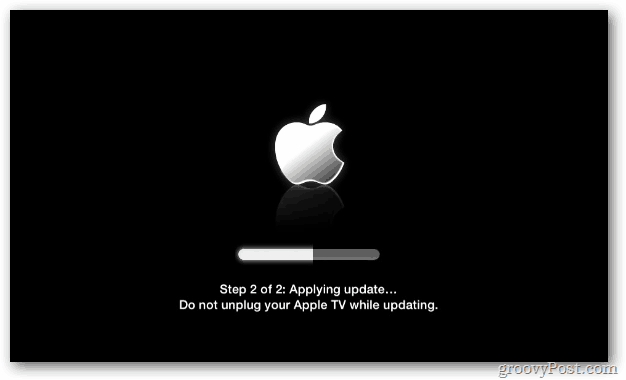
Cuando finalice el proceso de restauración de fábrica, se mostrará la pantalla de configuración de idioma inicial. Elige tu idioma.
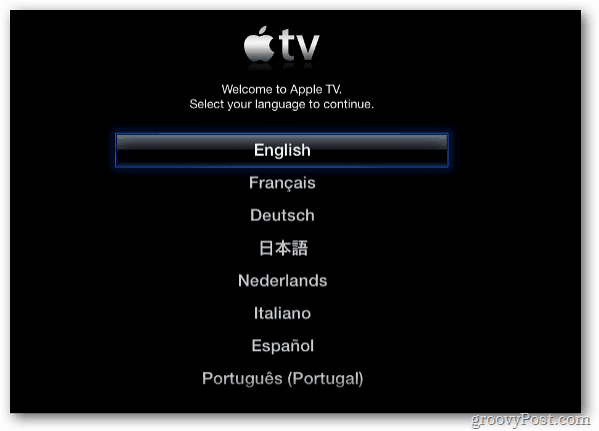
A continuación, buscará una señal WiFi. Si tiene uno disponible, seleccione el que desea conectarse. Si no tiene una red WiFi, conecte el cable Ethernet.
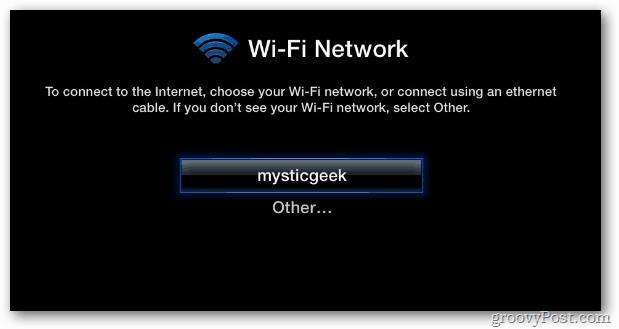
Seleccione si desea que su Apple TV envíe su información de uso a Apple o no.
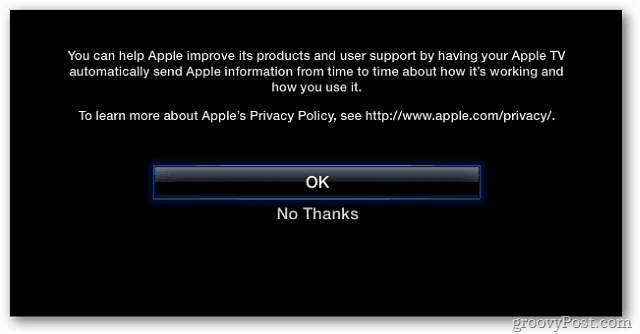
¡Eso es! Aparece el menú principal. Comience a usar su Apple TV restaurado de fábrica.